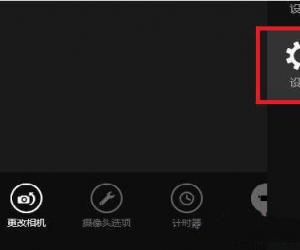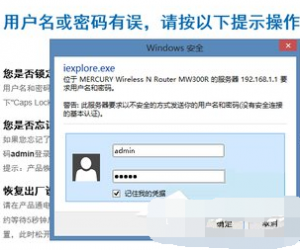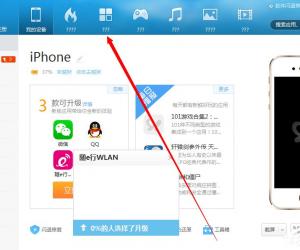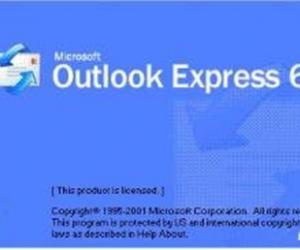Win8.1电脑声音图标不见了怎么办 Win8.1电脑声音图标不见的恢复教程
发布时间:2017-04-20 17:00:32作者:知识屋
Win8.1电脑声音图标不见了怎么办 Win8.1电脑声音图标不见的恢复教程 Win8.1电脑任务栏右下角声音图标可以调节音量大小,有些用户在使用Win8.1系统的过程中突然发现声音图标不见了,但是电脑的声音播放正常,这个时候该怎么办呢?一起来看一下。
1、在Win8.1传统桌面下,点击任务栏右下角的小三角图标(显示隐藏的图标),接着点击“自定义”选项;
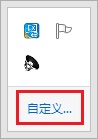
2、打开通知区域图标窗口,将“音量”设置为“显示图标和通知”,点击“确定”即可显示音量图标。如果设置完都不显示,接下来在左下角,找到“启用或关闭系统图标”;
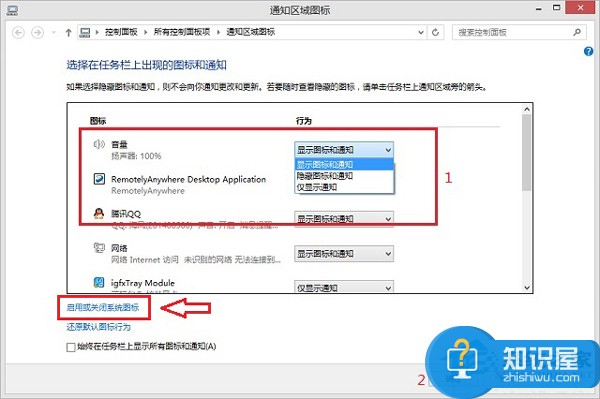
3、打开设置系统图标显示或关闭显示的界面,我们可以看到音量的小喇叭是关闭的,我们将处于关闭状态的音量图标设置为“启用”状态,点击“确定”保存;
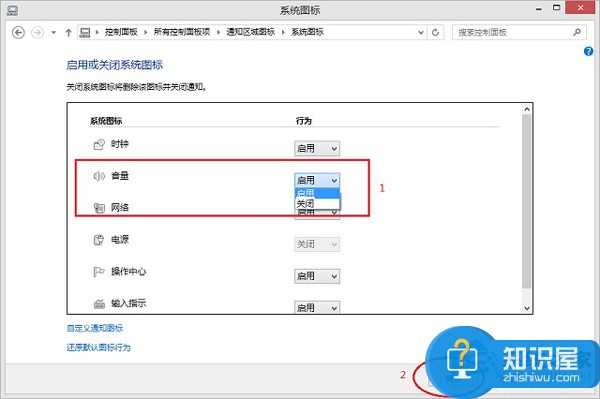
4、此时,任务栏右下角的音量图标就显示出来了。

以上就是Win8.1电脑声音图标不见了怎么办的全部内容了,电脑声音图标不见了可能是被某些软件关闭了,只要在系统图标中重新启用就可以了。
知识阅读
软件推荐
更多 >-
1
 一寸照片的尺寸是多少像素?一寸照片规格排版教程
一寸照片的尺寸是多少像素?一寸照片规格排版教程2016-05-30
-
2
新浪秒拍视频怎么下载?秒拍视频下载的方法教程
-
3
监控怎么安装?网络监控摄像头安装图文教程
-
4
电脑待机时间怎么设置 电脑没多久就进入待机状态
-
5
农行网银K宝密码忘了怎么办?农行网银K宝密码忘了的解决方法
-
6
手机淘宝怎么修改评价 手机淘宝修改评价方法
-
7
支付宝钱包、微信和手机QQ红包怎么用?为手机充话费、淘宝购物、买电影票
-
8
不认识的字怎么查,教你怎样查不认识的字
-
9
如何用QQ音乐下载歌到内存卡里面
-
10
2015年度哪款浏览器好用? 2015年上半年浏览器评测排行榜!